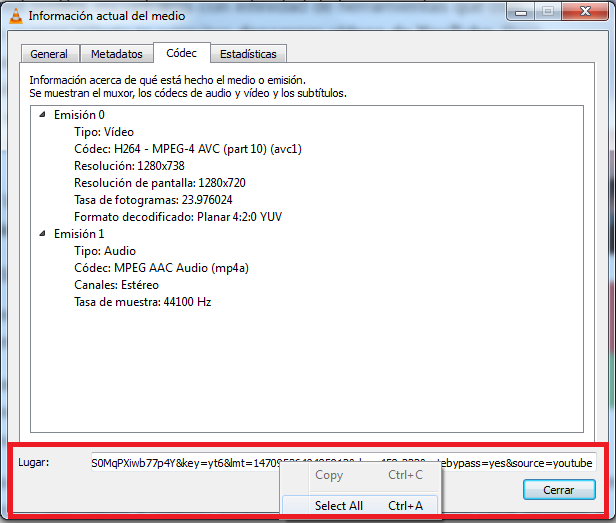El popular servicio de correo electrónico de Google tiene la característica de filtrar aquellos mensajes que llegan bajo una dirección sospechosa o con archivos adjuntos que no resulten de confianza, destinandolos directamente a la bandeja de correo no deseado.
Más de una vez nos pudo haber pasado de que estabamos esperando un correo importante (alguna activación de cuenta) o que otra persona nos envíe contenido adjunto en el correo y que no lo encontremos en la bandeja de entradad sino en la carpeta de Spam.
Por eso ahora explicaremos como crear una "lista blanca" de direcciones de correo que Gmail nos lo clasifica como correo no deseado cuando realmente no lo es.
1 - Vamos a "Configuración" (botón del engranaje) y a continuación pinchamos en la pestaña "Filtros y direcciones bloqueadas".
2 - Una vez dentro vamos a donde pone "Crear un filtro nuevo" para añadir la dirección de correo en cuestión que queremos filtrar.
3 - Si en ocasiones queremos filtrar todos los correos que entrar bajo un mismo nombre de dominio solo debemos introducir en el campo "De" @nombrededominio, así de esta forma Gmail entenderá que cualquier dirección bajo este dominio deberá ir a la bandeja de entrada.
Si por otra parte quisiesemos filtrar direcciones de más de un dominio debemos introducir el nombre de los dominios en el campo "De" nuevamente pero separados por " ".
Prácticos y sencillos tutoriales de informática, consejos para resolver los errores informáticos y mucho más.
martes, 27 de septiembre de 2016
viernes, 23 de septiembre de 2016
Como descargar un video de YouTube con el reproductor VLC
El reproductor VLC que es de libre descarga está casi presente en tantos ordenadores que jamás nos hemos puesto a pensar que otras posibilidades nos ofrece aparte de lo básico que es reproducir audio y video, en esta ocasión enseñamos una función que muy pocos conocen la cual nos permitirá descargar un vídeo de YouTube.
Es cierto que en la red nos podemos encontrar con infinidad de programas para realizar dicha tarea, lo cierto es que a veces son bastante engorrosos y además contienen adwares bastante molestos, característica que no tiene el VLC.
El procedimiento es el siguiente:
1 - Dentro de VLC hacer click en el menú Medio y despues sobre abrir ubicación de red.
2 - Vamos a Youtube y copiamos la dirección URL del video que queremos descargar.
3 - Pega la dirección que has copiado antes y darle a Reproducir.
4 - Ir al menú Herramientas y abrimos el menú Información del códec, nos saldrá una ventana y en donde pone Lugar hacemos click derecho para que nos copie todo el contenido de ese cuadro.
Esta es la dirección del vídeo en los servidores de YouTube, tan solo nos queda copiarla en la barra de direcciones de nuestro navegador y cuando comienza a reproducirse hacer click derecho elegir Guardar Video Como
Es cierto que en la red nos podemos encontrar con infinidad de programas para realizar dicha tarea, lo cierto es que a veces son bastante engorrosos y además contienen adwares bastante molestos, característica que no tiene el VLC.
El procedimiento es el siguiente:
1 - Dentro de VLC hacer click en el menú Medio y despues sobre abrir ubicación de red.
2 - Vamos a Youtube y copiamos la dirección URL del video que queremos descargar.
3 - Pega la dirección que has copiado antes y darle a Reproducir.
4 - Ir al menú Herramientas y abrimos el menú Información del códec, nos saldrá una ventana y en donde pone Lugar hacemos click derecho para que nos copie todo el contenido de ese cuadro.
Esta es la dirección del vídeo en los servidores de YouTube, tan solo nos queda copiarla en la barra de direcciones de nuestro navegador y cuando comienza a reproducirse hacer click derecho elegir Guardar Video Como
miércoles, 21 de septiembre de 2016
Como recuperar un correo enviado por error en Gmail
Quizas nos ha pasado muchas veces de que enviamos un correo a la persona equivocada por error y despiste nuestro, comprometiendo a veces cierta información confidencial (o una contraseña) contenida dentro del mismo.
En este caso Gmail tiene la opción de recuperar el correo electrónico enviado por error al destinatario equivocado antes de que este lo lea.
Para ello tienes que hacer lo siguiente:
1 - Click en la pestaña configuración (arriba a la derecha)
2 - Dentro de la pestaña "General" habilita la opción "deshacer el envío"
3 - Elige el "periodo de cancelacion" que prefieras.
Por defecto esta opción te obliga a ser muy veloz en la cancelación del envío (10 segundos), pero gracias a esta modificación ahora nos permite un tiempo máximo de 30 segundos.
En este caso Gmail tiene la opción de recuperar el correo electrónico enviado por error al destinatario equivocado antes de que este lo lea.
Para ello tienes que hacer lo siguiente:
1 - Click en la pestaña configuración (arriba a la derecha)
2 - Dentro de la pestaña "General" habilita la opción "deshacer el envío"
3 - Elige el "periodo de cancelacion" que prefieras.
Por defecto esta opción te obliga a ser muy veloz en la cancelación del envío (10 segundos), pero gracias a esta modificación ahora nos permite un tiempo máximo de 30 segundos.
domingo, 18 de septiembre de 2016
Error en Utorrent: El sistema no puede encontrar la ruta especificada
En esta ocasión damos la solución al error de utorrent: El sistema no puede encontrar la ruta especificada.
Hace unos pocos días me descarge una pelicula en torrent, soy usuario del cliente Utorrent, hasta ahi todo bien, descargaba sin problemas, cual fue mi sorpresa que la última vez que me descargé un torrent me apareción el siguiente error:
El mensaje ponía: "Error: El sistema no puede encontrar la ruta especificada (WriteToDisk)"
Luego me di cuenta que el problema se debía a que por algún motivo no aparecía la ruta por defecto a la cual se iba a descargar el torrent:
La solución a esto es muy sencilla, primero eliminamos el torrent que nos da el error haciendo click derecho sobre el y luego vamos a Eliminar-> Eliminar datos y torrent
Volvemos a cargar el torrent o en su defecto volver a descargarlo, luego en la ventana donde nos pide confirmar la descarga y ver el contenido del torrent, vamos a la pestaña que pone "Guardar en.." y ahora si seleccionamos el destino correcto en que vamos a descargarlo.
Hace unos pocos días me descarge una pelicula en torrent, soy usuario del cliente Utorrent, hasta ahi todo bien, descargaba sin problemas, cual fue mi sorpresa que la última vez que me descargé un torrent me apareción el siguiente error:
El mensaje ponía: "Error: El sistema no puede encontrar la ruta especificada (WriteToDisk)"
Luego me di cuenta que el problema se debía a que por algún motivo no aparecía la ruta por defecto a la cual se iba a descargar el torrent:
La solución a esto es muy sencilla, primero eliminamos el torrent que nos da el error haciendo click derecho sobre el y luego vamos a Eliminar-> Eliminar datos y torrent
Volvemos a cargar el torrent o en su defecto volver a descargarlo, luego en la ventana donde nos pide confirmar la descarga y ver el contenido del torrent, vamos a la pestaña que pone "Guardar en.." y ahora si seleccionamos el destino correcto en que vamos a descargarlo.
miércoles, 14 de septiembre de 2016
Como crear archivos autoejecutables en Winrar
Cuantas veces nos ha pasado de tener que enviar una serie de archivos comprimidos a alguien y que este no tenga instalado el Winrar o alguna otra aplicación para comprimir-descomprimir archivos, o viceversa nos lo envían o lo descargamos de internet y no podemos abrirlo.
A continuación presentamos una herramienta propia de winrar que nos permitirá crear archivos que se autoejecuten, para despues instalarlo descomprimir una aplicación o grupo de archivos sin complicaciones y sin que el usuario que abra el comprimido tenga instalado winrar.
Primero debemos elegir el o los archivos que vamos a comprimir, una vez seleccionados, hacemos click derecho con el ratón y en el menú desplegable presionamos en "[Añadir al archivo...]" , nos saldrá una ventana a continuación como esta:
En el cuadro de texto donde pone "Nombre del archivo" ponemos el nombre que le queremos dar al autoejecutable, luego vamos al apartado que pone "Opciones de compresión" y marcamos en el check la opción "Crear una archivo autoextraible" y vemos como la extensión de nuestro archivo en el cuadro de texto pasa de ".rar" a ".exe"
Le damos al botón de aceptar y al cerrarse el cuadro deberia de aparecernos ahora si el autoejecutable de esta manera (en la carpeta donde le hayamos dicho que lo creara):
Ahora por último solo nos queda comprobar si el ejecutable autoextraible funciona correctamente, simplemente lo ejecutamos y si todo salió bien nos aparece esta ventana para indicarnos donde extraer el o los archivos que hemos comprimido.
A continuación presentamos una herramienta propia de winrar que nos permitirá crear archivos que se autoejecuten, para despues instalarlo descomprimir una aplicación o grupo de archivos sin complicaciones y sin que el usuario que abra el comprimido tenga instalado winrar.
Primero debemos elegir el o los archivos que vamos a comprimir, una vez seleccionados, hacemos click derecho con el ratón y en el menú desplegable presionamos en "[Añadir al archivo...]" , nos saldrá una ventana a continuación como esta:
En el cuadro de texto donde pone "Nombre del archivo" ponemos el nombre que le queremos dar al autoejecutable, luego vamos al apartado que pone "Opciones de compresión" y marcamos en el check la opción "Crear una archivo autoextraible" y vemos como la extensión de nuestro archivo en el cuadro de texto pasa de ".rar" a ".exe"
Le damos al botón de aceptar y al cerrarse el cuadro deberia de aparecernos ahora si el autoejecutable de esta manera (en la carpeta donde le hayamos dicho que lo creara):
Ahora por último solo nos queda comprobar si el ejecutable autoextraible funciona correctamente, simplemente lo ejecutamos y si todo salió bien nos aparece esta ventana para indicarnos donde extraer el o los archivos que hemos comprimido.
miércoles, 7 de septiembre de 2016
Cómo desactivar el historial de busquedas
La opción de busquedas en windows es bastante util, pero a medida que la vamos utilizando más se nos comenzará a llenar el historial de busquedas, por este motivo o por privacidad para que los demás no vean nuestras busquedas es posible desactivar esta opción.
Aquí una captura de ejemplo para saber a lo que nos estamos refiriendo en este caso:
Como se ve en la captura solamente al escribir la letra "h" nos muestra el historial de las úiltimas busquedas que hemos realizado empezando por dicha letra.
A continuación mostramos como se puede desactivar el historial de busquedas para que no se queden registradas.
Para ello vamos a inicio y en la caja de búsqueda escribimos "gpedit.msc", le damos a "enter" donde a continuación aparecerá la ventana del editor de directivas de grupo local.
Ahora vamos a "Configuración de usuario", "Plantillas administrativas" y luego en la ventana de la derecha entramos a donde dice "Componentes de Windows".
Luego en la parte derecha buscamos la siguiente entrada: "Desactivar que se muestren las entradas de búsqueda recientes en el cuadro de búsqueda del Explorador de Windows"
Luego hacemos click con el botón derecho sobre ella y seleccionamos "editar" , nos saldrá una ventana igual que esta:
Por ultimo marcamos en la opción que pone "Habilitada", hacemos click en el boton aceptar y cerramos el editor de directivas de grupo local y listo Windows ya no guardará el historial de busquedas.
Aquí una captura de ejemplo para saber a lo que nos estamos refiriendo en este caso:
Como se ve en la captura solamente al escribir la letra "h" nos muestra el historial de las úiltimas busquedas que hemos realizado empezando por dicha letra.
A continuación mostramos como se puede desactivar el historial de busquedas para que no se queden registradas.
Para ello vamos a inicio y en la caja de búsqueda escribimos "gpedit.msc", le damos a "enter" donde a continuación aparecerá la ventana del editor de directivas de grupo local.
Ahora vamos a "Configuración de usuario", "Plantillas administrativas" y luego en la ventana de la derecha entramos a donde dice "Componentes de Windows".
Luego en la parte derecha buscamos la siguiente entrada: "Desactivar que se muestren las entradas de búsqueda recientes en el cuadro de búsqueda del Explorador de Windows"
Luego hacemos click con el botón derecho sobre ella y seleccionamos "editar" , nos saldrá una ventana igual que esta:
Por ultimo marcamos en la opción que pone "Habilitada", hacemos click en el boton aceptar y cerramos el editor de directivas de grupo local y listo Windows ya no guardará el historial de busquedas.
Suscribirse a:
Entradas (Atom)